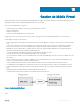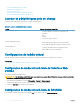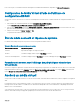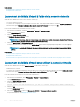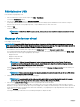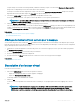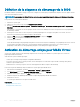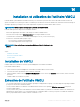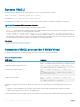Users Guide
REMARQUE : Les lettres de lecteur de périphérique virtuel sur le système géré ne coïncident pas avec les lettres de
lecteur physique sur la station de gestion.
REMARQUE : Le Média Virtuel peut ne pas fonctionner correctement sur les clients du système d'exploitation Windows
congurés avec la sécurité renforcée d'Internet Explorer. Pour résoudre le problème, voir la documentation du système
d'exploitation ou contacter l'administrateur système.
REMARQUE : Le plug-in HTML5 n'est pas pris en charge pour les médias virtuels autonomes.
Lien connexe
Conguration de média virtuel
Désactivation des messages d'avertissement tout en lançant la console virtuelle ou le média virtuel via le plug-in Java ou ActiveX
Ajout d'images Média Virtuel
Vous pouvez créer une image média du dossier à distance et la monter en tant que périphérique USB connecté sur le système d'exploitation
du serveur. Pour ajouter des images de média virtuel :
1 Cliquez sur Média virtuel > Créer une image....
2 Dans le champ Dossier source, cliquez sur Parcourir et naviguez vers le dossier ou le répertoire à utiliser comme source du chier
image. Le chier image se trouve sur la station de gestion ou sur le lecteur C: du système géré.
3 Dans le champ Nom du chier d'image, le chemin d'accès par défaut au stockage des chiers d'image créés (en règle générale, le
répertoire du bureau) apparaît. Pour changer cet emplacement, cliquez sur
Parcourir et recherchez un emplacement.
4 Cliquez sur Créer une image.
Le processus de création d'image démarre. Si l'emplacement du chier d'image se trouve au sein du dossier source, le message
d'avertissement qui s'ache indique que la création d'image ne peut pas se poursuivre car l'emplacement du chier d'image au sein du
dossier source crée une boucle à l'inni. Si l'emplacement du chier d'image ne se trouve pas au sein du dossier source, la création de
l'image se poursuit.
Une fois l'image créée, un message indiquant que la création a réussi s'ache.
5 Cliquez sur Terminer.
L'image est créée.
Lorsque le dossier est ajouté comme image, un chier .img est créé sur le bureau de la station de gestion d'où la fonction est utilisée. Si
ce chier .img est déplacé ou supprimé, l'entrée correspondante du dossier dans le menu Média Virtuel ne fonctionne pas. Par
conséquent, il est recommandé de ne pas déplacer ni de supprimer le chier .img lorsque l'image est en cours d'utilisation. Toutefois, le
chier .img peut être supprimé après désélection de l'entrée appropriée et en utilisant la commande de suppression d'image pour
supprimer l'entrée.
Achage des informations détaillées d'un périphérique virtuel
Pour acher les détails du périphérique virtuel, dans le visualiseur de console virtuelle, cliquez sur Outils > Statistiques. Dans la fenêtre
Statistiques , la section Média virtuel ache les périphériques virtuels mappés et l'activité de lecture/écriture correspondant à chaque
périphérique. Si le média virtuel est connecté, ces informations s'achent. Si le média virtuel n'est pas connecté, le message « Média virtuel
non connecté » s'ache.
Si le média virtuel est lancé sans l'aide de la console virtuelle, la section Média virtuel apparaît sous forme de boîte de dialogue. Elle fournit
des informations sur les périphériques mappés.
Gestion de Média Virtuel
275